Wichtig: Dieser Artikel wurde maschinell übersetzt. Bitte beachten Sie den Haftungsausschluss. Die englische Version des Artikels ist als Referenz hier verfügbar: hier.
Vollständigkeit, Vertraulichkeit und Schutz der geschäftswichtigen Daten einer Organisation hängen davon ab, wie sicher Sie eine Website gestalten, insbesondere mit Blick darauf, wem Sie Zugriff auf Ihre Website gewähren.
Die Vorgehensweise zum gewähren und Einschränken des Zugriffs auf Ihre SharePoint-Websites und Inhalten heißt die Verwaltung von Berechtigungen.
Sie verwalten Berechtigungen mithilfe von SharePoint-Gruppen, die Mitgliedschaften steuern, oder durch Verwenden abgestimmter Berechtigungen, mit denen der Zugriff auf Inhalte auf Element- und Dokumentebene gesteuert werden kann. Schwerpunkt dieses Artikels ist das Steuern des Zugriffs auf eine Website mithilfe von SharePoint-Gruppen.
Inhalt dieses Artikels
-
1. Stellen Sie sicher, dass Sie über die erforderlichen Berechtigungen verfügen.
-
2. Überprüfen Sie die vorhandenen berechtigungseinstellungen für Ihre Website ein.
-
3 Fügen Sie die Gruppen mit den richtigen Personen in diese hinzu.
-
4. passen Sie berechtigungseinstellungen Ihren Anforderungen entsprechend an.
1. Stellen Sie sicher, dass Sie über die erforderlichen Berechtigungen verfügen.
Zum Verwalten von Berechtigungen für eine Website müssen Sie die Ebene Verwalten von Berechtigungen für die Website oder ein Inhaltselement verfügen.
Zum Überprüfen, ob Sie Berechtigungen für eine Website verwalten können, klicken Sie auf das Menü Websiteaktionen, und prüfen Sie, ob der Link Websiteberechtigungen angezeigt wird, der wie folgt aussieht:
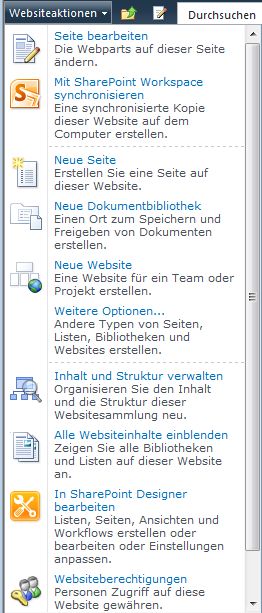
Wenn Sie den Link Websiteberechtigungen nicht angezeigt wird, müssen Sie Ihrer Organisation Prozess zum Anfordern von Berechtigungen zu folgen.
2. Überprüfen Sie die vorhandenen berechtigungseinstellungen für Ihre Website ein.
So öffnen Sie eine Website über die Berechtigung Seite
-
Klicken Sie im Menü Websiteaktionen auf Websiteberechtigungen.
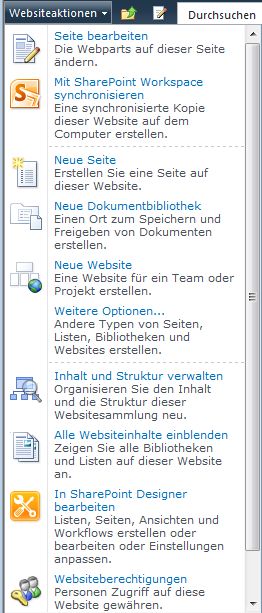
Es folgt ein Beispiel der Berechtigungsseite der neuen Teamwebsite "Contoso11/Recherche", die Berechtigungen von der Website "Contoso11" übernimmt:
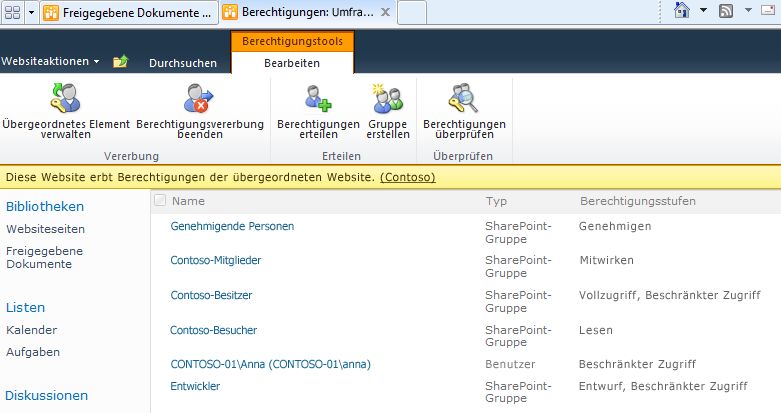
-
Die Spalte Name enthält SharePoint-Gruppen mit Berechtigungen für die Website.
-
Die Spalte Berechtigungsstufen enthält die Berechtigungsstufen, die den einzelnen Gruppen erteilt wurden. Die Gruppe "Besitzer von Contoso" hat beispielsweise die Berechtigungsstufen Vollzugriff und Beschränkter Zugriff.
Zeigen Sie als Nächstes durch Klicken auf den Gruppennamen in der Spalte Name die Mitglieder einer beliebigen Gruppe an:
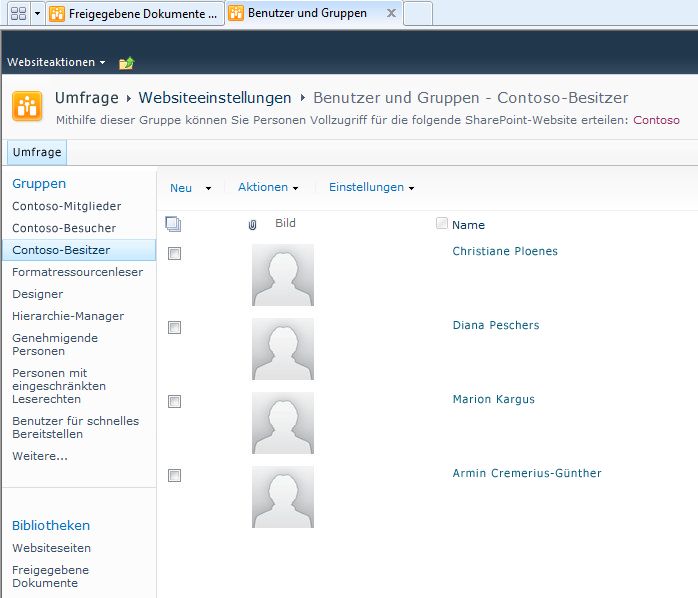
(A) Christa Geller und (B) Renate Diederichs sind Mitglieder der Gruppe "Besitzer von Contoso11".
Hinweis: Sie können die Berechtigungsstufen für jede Person in Ihrer Organisation überprüfen. Klicken Sie auf der Berechtigungsseite für die Website auf Berechtigungen überprüfen, und geben Sie den Namen der Person, die Sie im Feld User\Group prüfen möchten.
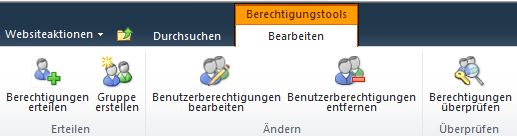
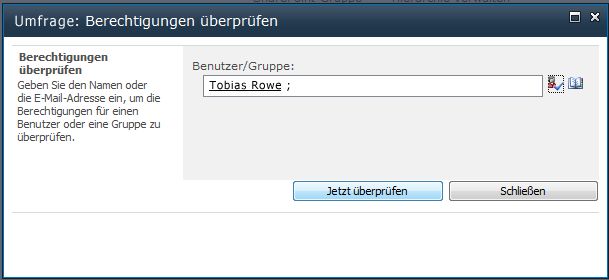

Weitere Informationen zur Funktionsweise von Berechtigungsstufen mit SharePoint-Gruppen finden Sie unter Grundlegendes zu Berechtigungsstufen in SharePoint.
3.Klicken Gruppen mit den richtigen Personen in diese hinzufügen.
Sie können mit Gruppen arbeiten, um sicherzustellen, dass die vorgesehenen Benutzer Zugriff auf Ihre Website haben:
-
Sie können Ihrer Website Gruppen hinzufügen oder sie daraus entfernen.
-
Sie können Gruppenmitglieder hinzufügen oder entfernen.
So fügen Sie Gruppen (oder Benutzer) zu Ihrer Website hinzu:
-
Klicken Sie im Menü Websiteaktionen auf Websiteberechtigungen, um die Berechtigungsseite für die Website zu öffnen.
-
Klicken Sie auf die Schaltfläche Berechtigungen erteilen.
-
Geben Sie im Dialogfeld Berechtigungen erteilen die Namen der Gruppen (oder Benutzer) ein, denen Sie Zugriff auf Ihre Website gewähren möchten. Wenn Sie die Namen von Benutzern eingeben, empfiehlt es sich, sie im zweiten Abschnitt des Dialogfelds Berechtigungen erteilen einer vorhandenen Gruppe hinzuzufügen. (Sie können einzelnen Benutzern Berechtigungen direkt erteilen, was jedoch langfristig den Verwaltungsaufwand schnell erhöht).
-
Klicken Sie auf OK.
So ändern Sie die Berechtigungen für einen Benutzer oder eine Gruppe
-
Klicken Sie im Menü Websiteaktionen auf Websiteberechtigungen, um die Berechtigungsseite für die Website zu öffnen.
-
Klicken Sie auf den Namen des Benutzers oder Gruppe und dann im Menüband auf den gewünschten Befehl.
Es folgen Beispiele unter Verwendung der fiktiven Website Contoso, die eine Gruppe mit Namen "Besucher" und eine Gruppe mit Namen "Genehmigende Personen" hat.
Zum Hinzufügen eines neuen Mitglieds in der Gruppe ' Contoso-Besucher im folgenden Beispiel zuerst öffnen Sie die Website Berechtigungsseite.
Klicken Sie als Nächstes unter Name auf den Link Contoso-Besucher, um die Mitglieder der Gruppe anzuzeigen:
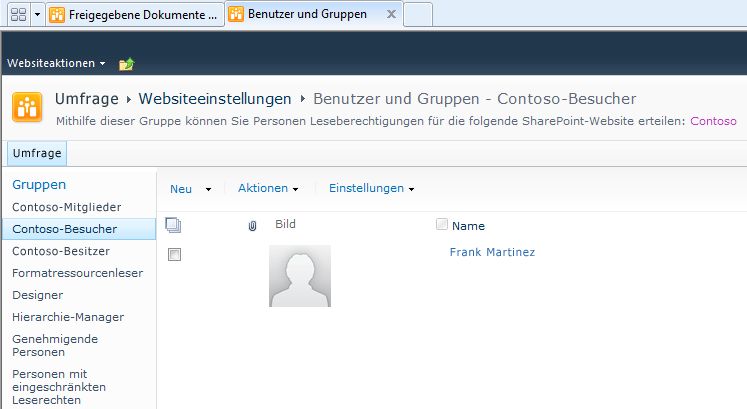
Klicken Sie im Menü Neu auf Benutzer hinzufügen, und geben Sie anschließend den Namen der hinzuzufügenden Person, in diesem Fall Sebastian Scheidt, ein, und klicken Sie dann auf OK:
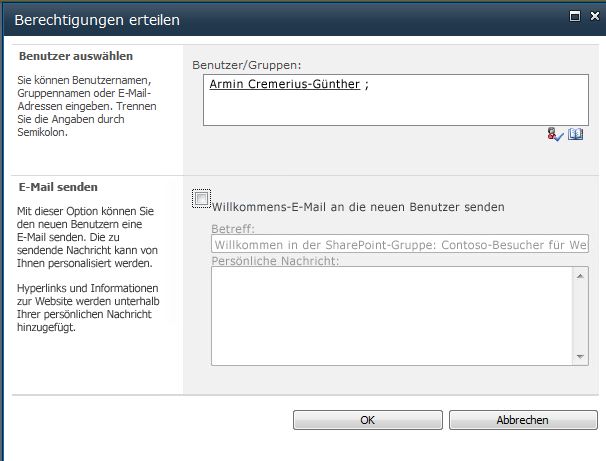
Sebastian Scheidt ist nun Mitglied der Gruppe "Besucher".
So entfernen Sie die Gruppe der genehmigenden Personen für die Website Recherchieren auf genehmigende Personen und klicken Sie dann auf Benutzerberechtigungen entfernen:
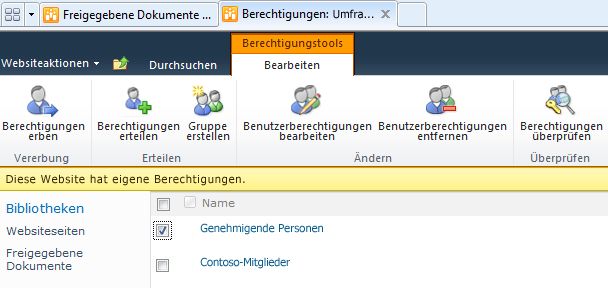
Über die Befehle im Menüband können Sie das Erben von Berechtigungen von der übergeordneten Website wiederherstellen bzw. Berechtigungen für die Website erteilen, ändern, überprüfen oder verwalten.
4. passen Sie berechtigungseinstellungen Ihren Anforderungen entsprechend an.
Sie sind nicht auf die standardmäßigen SharePoint-Gruppen oder -Berechtigungsstufen beschränkt, wenngleich empfohlen wird, diese nach Möglichkeit zu nutzen, da sie für ein Zusammenwirken konzipiert sind und Ihnen den Vorteil bieten, Berechtigungen für alle Benutzer oder Website zugleich ändern zu können.
Wenn die Standardeinstellungen, die von der übergeordneten Website Ihrer Website übernommen wurden, nicht Ihre Anforderungen erfüllen, haben Sie folgende Möglichkeiten:










